电脑如何解压全部文件

在日常使用电脑时,我们经常会遇到需要解压压缩文件的情况,无论是下载软件、接收工作文件,还是分享照片和视频,压缩文件(如ZIP、RAR、7z等格式)能有效节省存储空间和传输时间,但对于一些新手用户来说,如何快速、安全地解压全部文件可能是一个难题,本文将详细介绍不同场景下的解压方法,并分享实用技巧,帮助你高效完成操作。
使用系统自带功能解压文件
Windows系统解压方法
Windows系统内置了对ZIP格式的支持,无需安装第三方软件即可解压。

- 步骤1:找到需要解压的压缩包,右键单击文件。
- 步骤2:选择“全部解压缩”选项(部分系统显示为“Extract All”)。
- 步骤3:在弹出的窗口中,选择目标文件夹(建议不要使用中文路径或过长的路径名称)。
- 步骤4:点击“解压”按钮,等待进度条完成即可。
如果压缩包为RAR或7z格式,需借助第三方工具(下文会提到)。
macOS系统解压方法
Mac用户同样可以通过系统功能解压常见压缩文件:
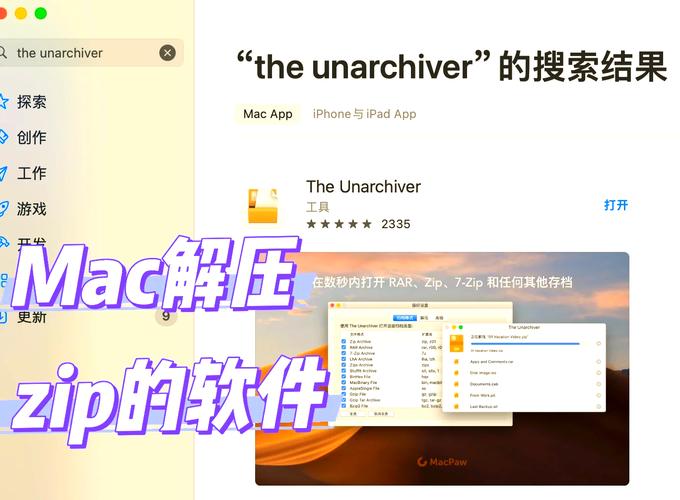
- 步骤1:双击压缩包(如ZIP文件),系统会自动解压到同一目录下。
- 步骤2:若压缩包为其他格式(如RAR),需使用“归档实用工具”或安装第三方应用。
第三方工具解压全文件
对于复杂格式或多分卷压缩包,推荐使用专业解压软件,兼容性更强且功能丰富。
WinRAR(Windows/Mac)
WinRAR是经典的压缩工具,支持RAR、ZIP、7z等格式。
- 步骤1:安装后右键点击压缩包,选择“解压到指定文件夹”。
- 步骤2:在弹出界面选择路径,勾选“保留损坏的文件”(适用于部分损坏的压缩包)。
- 步骤3:点击“确定”,等待解压完成。
7-Zip(Windows)
7-Zip免费开源,支持格式全面,适合追求轻量化的用户。
- 步骤1:右键点击压缩包,选择“7-Zip” → “解压到当前文件夹”。
- 步骤2:如需解压到其他位置,选择“解压到...”并自定义路径。
Bandizip(Windows/Mac)
Bandizip界面简洁,支持预览压缩包内容,适合批量解压。
- 步骤1:双击打开压缩包,勾选需要解压的文件或全选。
- 步骤2:点击“解压”按钮,设置路径后确认。
特殊场景的解压技巧
分卷压缩包如何解压?
分卷压缩包通常以“.part1”、“.part2”命名,需确保所有分卷文件在同一文件夹内,然后解压第一个分卷(如part1.rar),后续分卷会自动合并。
加密压缩包如何解压?
如果压缩包设置了密码,解压时会弹出输入框,请向文件提供者获取密码,输入后即可继续。
解压后文件损坏怎么办?
- 检查压缩包是否完整,重新下载或请求发送方校验文件。
- 使用WinRAR的“修复压缩包”功能(仅支持部分格式)。
常见问题与注意事项
解压速度慢?
- 大文件解压需要时间,建议关闭占用资源的程序。
- 若硬盘空间不足,解压会中断,需提前清理存储空间。
解压后文件乱码?
- 可能是压缩包编码与系统不匹配,使用Bandizip或7-Zip,在“代码页”中选择与压缩包一致的语言(如UTF-8)。
安全风险提示
- 解压前建议用杀毒软件扫描文件,尤其是来源不明的压缩包。
- 部分解压工具内置广告插件,安装时需取消勾选无关选项。
个人观点
掌握解压文件的技能看似简单,却能大幅提升工作效率,无论是选择系统自带工具还是第三方软件,核心在于熟悉操作逻辑并注意文件安全,遇到问题时,优先检查压缩包完整性和软件兼容性,避免盲目操作导致数据丢失,建议定期更新解压工具,以支持更多格式并修复潜在漏洞。









评论列表 (4)
电脑一键解压全部文件只需打开压缩包,点击解压到按钮,选择目标文件夹即可快速批量解压。
2025年06月16日 14:03电脑一键解压全部文件只需几步,快速批量解压教程,轻松应对各种压缩文件!
2025年06月22日 21:58电脑一键解压全部文件,只需选中压缩包,点击解压按钮,即可快速批量解压。
2025年06月28日 03:27电脑解压全部文件,可使用系统自带功能如Windows的全部解压缩或macOS的自动解压,若遇复杂格式,可借助WinRAR、7-Zip等专业解压软件,注意检查文件完整性和软件兼容性,确保操作安全。
2025年07月01日 05:58